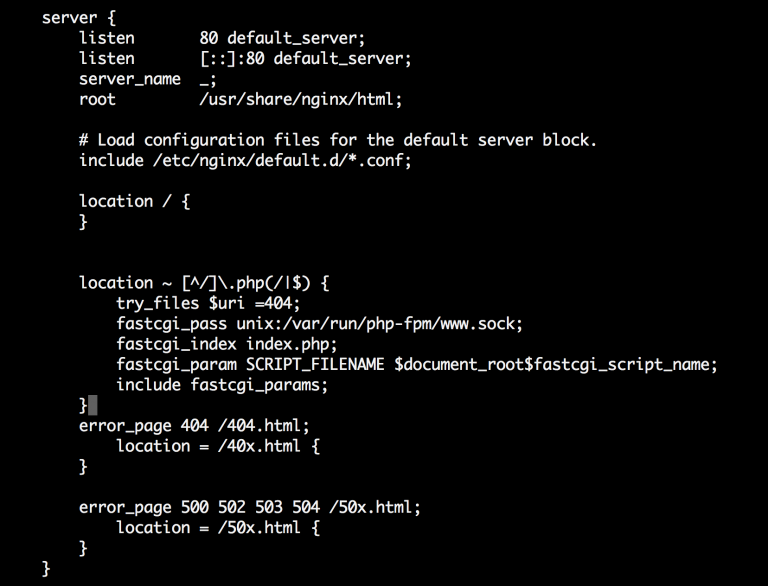Centos 7 mysql установка: Install MySQL CentOS 7: A How To | Linode
Содержание
Как установить MySQL 8.0/5.7 на CentOS/RHEL 7/6, Fedora 27/26/25
MySQL — система управления реляционными базами данных с открытым исходным кодом, . MySQL — самый популярный сервер баз данных для систем Linux, он также поддерживает большое количество платформ. В MySQL мы можем легко создать хранимую процедуру и выполнять SQL-запросы. MySQL Community Edition — это свободно загружаемая версия, которую можно использовать в своих приложениях.
Реклама
Официальная команда MySQL предоставляет репозиторий yum для установки MySQL в системах на основе RPM. Который можно использовать для установки MySQL в системах CentOS и Fedora.
Это руководство поможет вам установить сервер MySQL на CentOS/RHEL 7/6, Fedora 32/31/30/29 с помощью диспетчера пакетов по умолчанию.
Шаг 1. Настройка репозитория Yum
Во-первых, нам нужно добавить репозиторий MySQL yum в нашу систему, предоставленный MySQL. Выполните одну из приведенных ниже команд в соответствии с версией вашей операционной системы.
### В системе CentOS/RHEL 7 ###rpm -Uvh https://repo.mysql.com/mysql80-community-release-el7-3.noarch.rpm ### В системе CentOS/RHEL 6 ###rpm -Uvh https://repo.mysql.com/mysql80-community-release-el6-3.noarch.rpm ### В системе Fedora 32 ###rpm -Uvh https://repo.mysql.com/mysql80-community-release-fc32-1.noarch.rpm ### В системе Fedora 31 ###rpm -Uvh https://repo.mysql.com/mysql80-community-release-fc31-1.noarch.rpm ### В системе Fedora 30 ###rpm -Uvh https://repo.mysql.com/mysql80-community-release-fc30-1.noarch.rpm
Шаг 2. Установите MySQL Community Server
Репозиторий MySQL yum содержит несколько конфигураций репозиториев для нескольких версий MySQL. Поэтому сначала отключите все репозитории в файле репозитория mysql.
sed -i 's/enabled=1/enabled=0/' /etc/yum.repos.d/mysql-community.repo
Затем выполните одну из следующих команд в соответствии с вашей операционной системой, чтобы установить MySQL.
yum --enablerepo=mysql57-community install mysql-community-server ## CentOS & RedHatdnf --enablerepo=mysql57-community install mysql-community-server ## Fedora Systems
Шаг 3 — Запустите службу MySQL
Запустите сервер MySQL с помощью следующей команды из терминала Linux.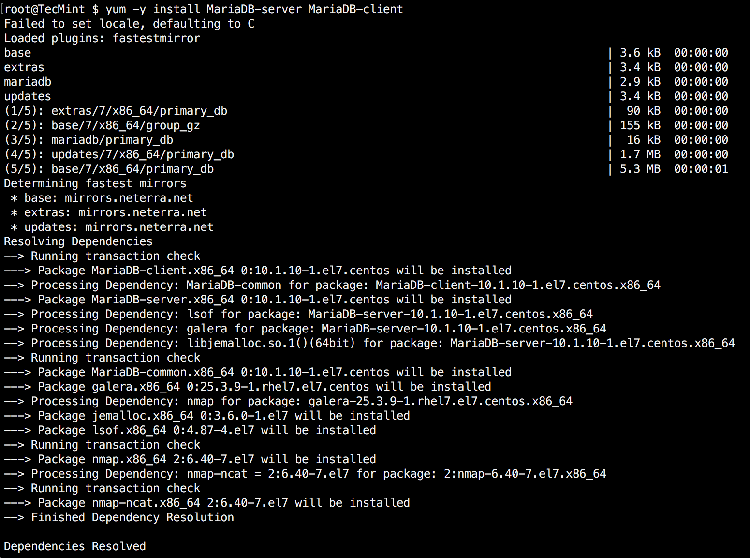
Использование SysVinit
запуск службы mysqld
Использование Systemd
systemctl запустить mysqld.service
Шаг 4. Найдите пароль root для MySQL
При установке MySQL 5.7 для пользователя root создается временный пароль. Вы можете найти временный пароль, сгенерированный в лог-файлах.
grep "Временный пароль" /var/log/mysqld.log
Вывод:
[Примечание] Создан временный пароль для [email protected]: hosygMikj1+t636
Шаг 5. Настройка после установки MySQL
После первой установки MySQL выполните команду mysql_secure_installation для защиты сервера MySQL. Будет предложено задать несколько вопросов, мы рекомендуем ответить «да» ( y ) на каждый.
mysql_secure_installation
Введите пароль для пользователя root: Срок действия существующего пароля для учетной записи пользователя root истек. Пожалуйста, установите новый пароль.Новый пароль: Повторно введите новый пароль: Плагин «validate_password» установлен на сервере. Последующие шаги будут выполняться с существующей конфигурацией. плагина. Использование существующего пароля для root. Расчетная надежность пароля: 100 Сменить пароль для рута? ((Нажмите y|Y для Да, любую другую клавишу для Нет) : n По умолчанию установка MySQL имеет анонимного пользователя, позволяя любому войти в MySQL без необходимости иметь учетная запись пользователя, созданная для них. Это предназначено только для тестирование и сделать установку более плавной. Вы должны удалить их, прежде чем переходить к производству среда. Удалить анонимных пользователей? (Нажмите y|Y для Да, любую другую клавишу для Нет) : y Успех. Обычно пользователю root должно быть позволено подключаться только из «локальный хост». Это гарантирует, что кто-то не сможет угадать пароль root из сети. Запретить удаленный вход в систему root? (Нажмите y|Y для Да, любую другую клавишу для Нет) : y Успех. По умолчанию MySQL поставляется с базой данных с именем «test», которая любой может получить доступ.
Это также предназначено только для тестирования, и должны быть удалены перед переходом в производство среда. Удалить тестовую базу данных и доступ к ней? (Нажмите y|Y для Да, любую другую клавишу для Нет) : y - Удаление тестовой базы данных... Успех. - Удаление привилегий на тестовой базе данных... Успех. Повторная загрузка таблиц привилегий гарантирует, что все изменения сделанные до сих пор вступят в силу немедленно. Перезагрузить таблицы привилегий сейчас? (Нажмите y|Y для Да, любую другую клавишу для Нет) : y Успех. Все сделано!
Шаг 6. Перезапустите и включите службу MySQL
После завершения всех шагов по установке MySQL и выполнения всех первоначальных настроек перезапустите службу MySQL с помощью следующей команды.
### Использование SysVinitservice перезапуск mysqld ### Используя Systemdsystemctl, перезапустите mysqld.service
Кроме того, включите службу для автоматического запуска при перезагрузке системы с помощью следующей команды.
### Использование SysVinitchkconfig mysqld на ### Используя Systemdsystemctl, включите mysqld.service
Шаг 7 – Работа с MySQL
Теперь подключите оболочку Linux к серверу базы данных mysql , используя приведенную ниже команду. Он запросит пароль для аутентификации. При успешном входе в систему вы получите командную строку MySQL, где мы можем выполнять запросы SQL.
mysql -h локальный хост -u корень -p
После входа в систему вы можете использовать следующие команды для создания новой базы данных, создания пользователя и назначения пользователю привилегий в базе данных. Измените значения в соответствии с вашими требованиями.
### СОЗДАТЬ БАЗУ ДАННЫХ
mysql> СОЗДАТЬ БАЗУ ДАННЫХ mydb;
### СОЗДАТЬ АККАУНТ ПОЛЬЗОВАТЕЛЯ
mysql> СОЗДАТЬ ПОЛЬЗОВАТЕЛЯ ‘dbuser’@’192.168.10.101’, ОПРЕДЕЛЕННОГО ‘secret’;
### ПРЕДОСТАВИТЬ РАЗРЕШЕНИЯ НА БАЗУ ДАННЫХ
mysql> GRANT ALL ON mydb.* TO ‘dbuser’@’192.168.10.101’;
### ПЕРЕЗАГРУЗИТЬ ПРАВА
mysql> УДАЛИТЬ ПРИВИЛЕГИИ;
1 2 3 4 5 6 7 8 100007 0115 | ### СОЗДАТЬ БАЗУ ДАННЫХ mysql> СОЗДАТЬ БАЗУ ДАННЫХ mydb;
### СОЗДАТЬ УЧЕТНУЮ ЗАПИСЬ ПОЛЬЗОВАТЕЛЯ mysql> СОЗДАТЬ ПОЛЬЗОВАТЕЛЯ ‘dbuser’@’192.
### ПРЕДОСТАВИТЬ РАЗРЕШЕНИЯ НА БАЗУ ДАННЫХ mysql> ПРЕДОСТАВИТЬ ВСЕ НА mydb.* TO ‘dbuser’@’192.168.10.101’;
### ПРИВИЛЕГИИ ПЕРЕЗАГРУЗКИ mysql> FLUSH PRIVILEGES; |
Поздравляем! вы успешно установили сервер MySQL в своей системе. Используйте приведенные ниже быстрые ссылки для основных задач MySQL.
Как установить MySQL на CentOS 7 — База знаний
MySQL — это популярная система управления базами данных, используемая для веб-приложений и серверных приложений. Однако MySQL больше нет в репозиториях CentOS, и MariaDB стала предлагаемой системой баз данных по умолчанию. MariaDB считается заменой MySQL, и ее будет достаточно, если вам просто нужна система баз данных в целом.
Прежде чем начать
Убедитесь, что вы следовали руководствам «Начало работы» и «Защита вашего сервера», а имя хоста Linode задано.

Чтобы проверить имя хоста, введите:
имя хоста имя хоста -f
Первая команда должна показать ваше короткое имя хоста, а вторая — ваше полное доменное имя (FQDN).
Обновите вашу систему:
обновление судо-юм
Вам потребуется
wgetдля выполнения этого руководства. Его можно установить следующим образом:ням установить wget
Установить MySQL
MySQL должен быть установлен из репозитория сообщества.
Загрузите и добавьте репозиторий, затем обновите его.
wget http://repo.mysql.com/mysql-community-release-el7-5.noarch.rpm sudo rpm -ivh mysql-community-release-el7-5.noarch.rpm ням обновление
Установите MySQL как обычно и запустите службу. Во время установки вас спросят, хотите ли вы принять результаты проверки GPG файла .rpm. Если ошибок или несоответствий нет, введите
и.
sudo yum установить mysql-сервер sudo systemctl запустить mysqld
MySQL по умолчанию привязывается к локальному хосту (127.0.0.1).
Защитить сервер MySQL
Запустите сценарий
mysql_secure_installation, чтобы решить несколько проблем безопасности в установке MySQL по умолчанию.судо mysql_secure_installation
Вам будет предложено изменить пароль root для MySQL, удалить учетные записи анонимных пользователей, отключить вход в систему root за пределами localhost и удалить тестовые базы данных. Рекомендуется ответить да к этим параметрам. Вы можете прочитать больше о скрипте в Справочном руководстве по MySQL.
Связанные статьи
Windows: доступ к вашему серверу с помощью удаленного рабочего стола
В этой статье объясняется, как использовать удаленный рабочий стол для доступа к рабочему столу вашего сервера Windows из.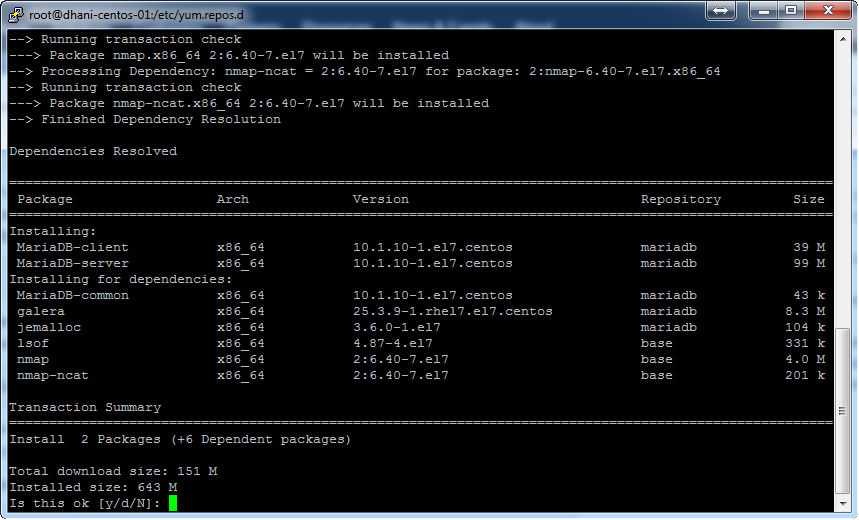
 Новый пароль:
Повторно введите новый пароль:
Плагин «validate_password» установлен на сервере.
Последующие шаги будут выполняться с существующей конфигурацией.
плагина.
Использование существующего пароля для root.
Расчетная надежность пароля: 100
Сменить пароль для рута? ((Нажмите y|Y для Да, любую другую клавишу для Нет) : n
По умолчанию установка MySQL имеет анонимного пользователя,
позволяя любому войти в MySQL без необходимости иметь
учетная запись пользователя, созданная для них. Это предназначено только для
тестирование и сделать установку более плавной.
Вы должны удалить их, прежде чем переходить к производству
среда.
Удалить анонимных пользователей? (Нажмите y|Y для Да, любую другую клавишу для Нет) : y
Успех.
Обычно пользователю root должно быть позволено подключаться только из
«локальный хост». Это гарантирует, что кто-то не сможет угадать
пароль root из сети.
Запретить удаленный вход в систему root? (Нажмите y|Y для Да, любую другую клавишу для Нет) : y
Успех.
По умолчанию MySQL поставляется с базой данных с именем «test», которая
любой может получить доступ.
Новый пароль:
Повторно введите новый пароль:
Плагин «validate_password» установлен на сервере.
Последующие шаги будут выполняться с существующей конфигурацией.
плагина.
Использование существующего пароля для root.
Расчетная надежность пароля: 100
Сменить пароль для рута? ((Нажмите y|Y для Да, любую другую клавишу для Нет) : n
По умолчанию установка MySQL имеет анонимного пользователя,
позволяя любому войти в MySQL без необходимости иметь
учетная запись пользователя, созданная для них. Это предназначено только для
тестирование и сделать установку более плавной.
Вы должны удалить их, прежде чем переходить к производству
среда.
Удалить анонимных пользователей? (Нажмите y|Y для Да, любую другую клавишу для Нет) : y
Успех.
Обычно пользователю root должно быть позволено подключаться только из
«локальный хост». Это гарантирует, что кто-то не сможет угадать
пароль root из сети.
Запретить удаленный вход в систему root? (Нажмите y|Y для Да, любую другую клавишу для Нет) : y
Успех.
По умолчанию MySQL поставляется с базой данных с именем «test», которая
любой может получить доступ. Это также предназначено только для тестирования,
и должны быть удалены перед переходом в производство
среда.
Удалить тестовую базу данных и доступ к ней? (Нажмите y|Y для Да, любую другую клавишу для Нет) : y
- Удаление тестовой базы данных...
Успех.
- Удаление привилегий на тестовой базе данных...
Успех.
Повторная загрузка таблиц привилегий гарантирует, что все изменения
сделанные до сих пор вступят в силу немедленно.
Перезагрузить таблицы привилегий сейчас? (Нажмите y|Y для Да, любую другую клавишу для Нет) : y
Успех.
Все сделано!
Это также предназначено только для тестирования,
и должны быть удалены перед переходом в производство
среда.
Удалить тестовую базу данных и доступ к ней? (Нажмите y|Y для Да, любую другую клавишу для Нет) : y
- Удаление тестовой базы данных...
Успех.
- Удаление привилегий на тестовой базе данных...
Успех.
Повторная загрузка таблиц привилегий гарантирует, что все изменения
сделанные до сих пор вступят в силу немедленно.
Перезагрузить таблицы привилегий сейчас? (Нажмите y|Y для Да, любую другую клавишу для Нет) : y
Успех.
Все сделано!
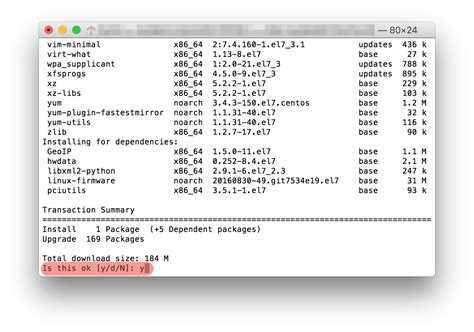 service
service
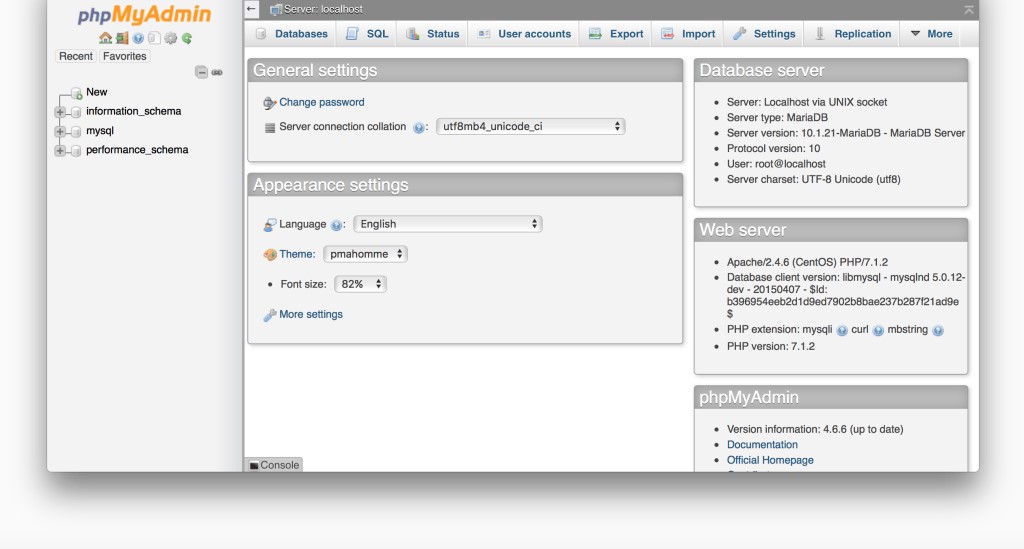 168.10.101′, ОПРЕДЕЛЕННОГО ‘секретом’;
168.10.101′, ОПРЕДЕЛЕННОГО ‘секретом’;